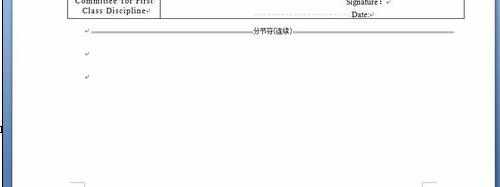在word中如何删除空白页
2016-11-09
相关话题
有时候拿到一个关于表格的word文档,编辑者为了保存相应的格式设置,通常会在末端添加一个分节符,但是,往往一个没注意添加的是:分节符(下一页)或分节符(奇数页)。这时就会在后面自动增加一页空白页,而我们怎么也删除不了,是不是很烦恼啊,现在就由小编介绍一点小小经验,希望能帮到遇见此问题的朋友们
删除空白页步骤1:通过Word2007打开文档!为了进行处理,首先得显示编辑标记!让分节符(奇数页)(本文以此为例)显形。
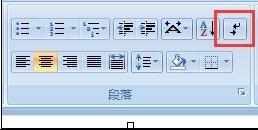

删除空白页步骤2:在分节符(奇数页)之前多添加几个段落标记,以方便后面的操作。
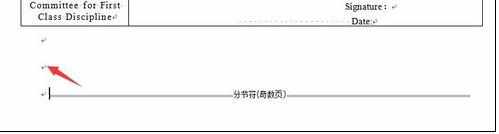
删除空白页步骤3:接下来的操作在大纲视图中操作,会显得简单明白。

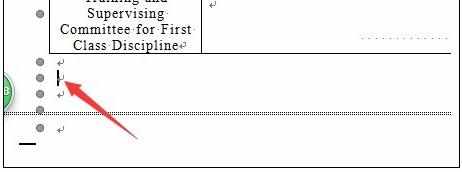
删除空白页步骤4:在已有的分节符(奇数页)之前添加一个分节符(连续)
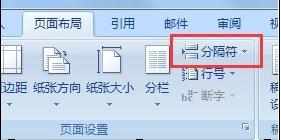
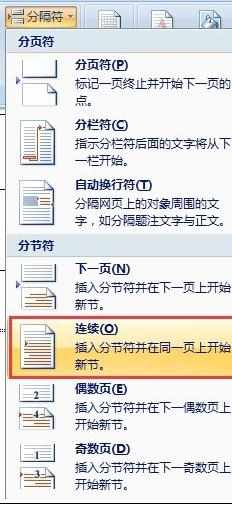
删除空白页步骤5:接下来,删除分节符(奇数页)就是本篇文章的关键了!而删除分节符(奇数页)关键的关键是必须在这个分节符(奇数页)之后再添加一个分节符(这是成功的关键,切记),然后用鼠标拖动的方式将需要删除的分节符与之后我们添加的分节符一起选中
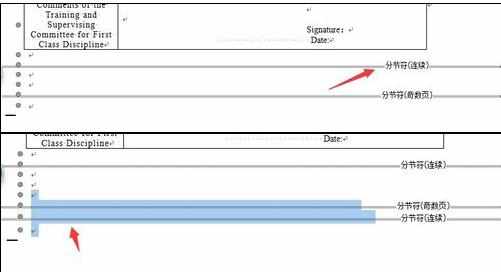
删除空白页步骤6:然后,敲击“Delete”键,回到页面视图,一切大功告成!